Итак, выбрать необходимые записи можно многими путями, один из таких путей это фильтр. Давайте создадим для него кнопку и код к ней.
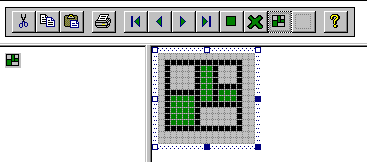
void CTestMemoView::OnButton32773()
{
// TODO: Add your command handler code here
}
Теперь надо решить как вводить фильтр. Давайте сделаем для него диалоговое окно из элемента Edit. Идея такова ввел слово и по полю Name отфильтровали записи. Создаем диалоговое окно.
Теперь для этого окна нужен класс. Выделите диалогвое окно и запустите ClassWizard. Вам в ответ должны предложить создать класс, а вы согласиться. Когда спросят имя дайте ему имя СFiltrDialog. Теперь нужно создать переменную для элемента Edit. Опять выделите её и запустите ClassWizard. Переключитесь на Memder Variable, щелкните на Add Variable и дайте имя m_Filtr. Теперь в файле реализации TestMemoView.cpp необходимо подключить заголовок диалогового окна. Вот так.
......... #include "TestMemoView.h" #include "FiltrDialog.h" #ifdef _DEBUG .......Вот теперь все приготовления сделаны и можно кодировать.
void CTestMemoView::OnButton32773()
{
CFiltrDialog cf;
if (cf.DoModal()==IDOK)
{
CString filt="NAME = '";
filt=filt+cf.m_Filtr;
filt= filt +"' ";
m_pSet->m_strFilter= filt;
m_pSet->Requery();
UpdateData(FALSE);
}
}
Сначала мы собираем строку для фильтра, она должна быть такая
ПОЛЕ = 'ЗНАЧЕНИЕ'
Устанавливаем m_strFilter, а дальше как обычно перечитать и обновить.
Когда будете проверять сделайте несколько групп одинаковых записей по полю NAME. У меня работает.